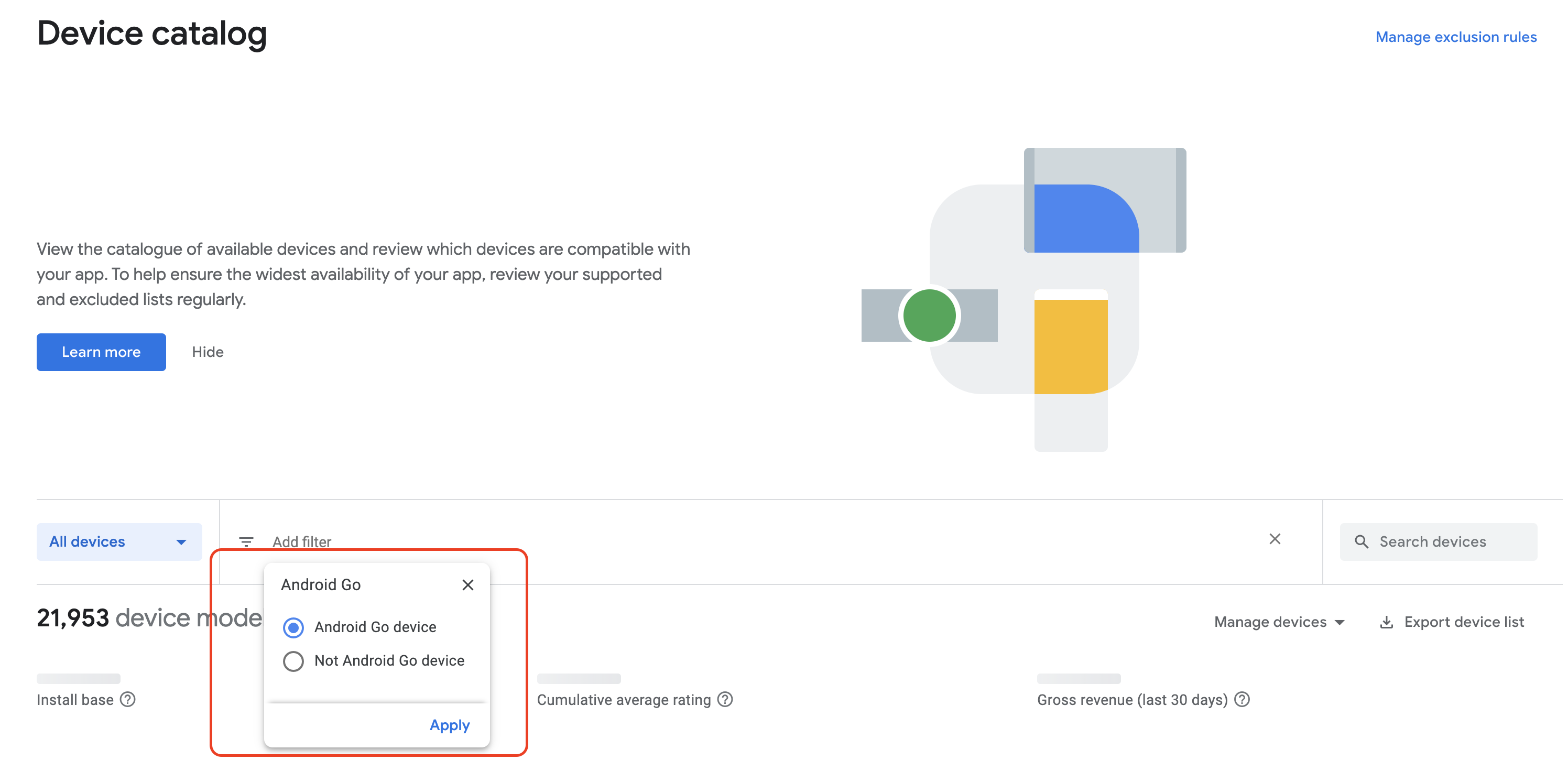Android プラットフォーム搭載のデバイスと同様に、Go デバイス上のアプリも、エンドユーザーにとってパフォーマンスの高いものである必要があります。CPU、メモリ、グラフィック、ネットワーク、デバイスのバッテリーなど、リソースの非効率的な使用に対しては、それを最小限に抑える方法があります。
パフォーマンスの問題を修正するには、プロファイリング ツールとベンチマーク ツールのほか、アプリ パフォーマンスのプロファイリングにある Android 向けのガイダンスを使用できます。
テスト要件
Android(Go バージョン)アプリのプロファイリングとテストを行う際は、次の重要なガイドラインに留意してください。
- Android 8.1(API レベル 27)以降をサポートするデバイスでテストしてください。CPU の性能が結果に影響する可能性があるため、エミュレータではなく(可能であれば)実際のデバイスを使用することが重要です。
- Android Studio の Memory Profiler や Perfetto のようなツールを使用して RAM の使用状況をモニタリングし、メモリの消費量を追跡してください。メモリリークとメモリチャーンを特定することで、アプリのクラッシュや全体のジャンクを減らすことができます。
- 特定のシステム制約に基づいてメモリを段階的に解放するには、
onTrimMemoryを実装します。このコールバックは、アプリによるリソースの解放を可能にしてシステムの全体的な応答性を改善するとともに、システムがプロセスをさらに長く継続できるようにしてアプリのエンドユーザー エクスペリエンスに直接寄与します。詳細については、ComponentCallbacksのドキュメントをご覧ください。
- 特定のシステム制約に基づいてメモリを段階的に解放するには、
- Android(Go バージョン)でサポートされていない機能をすべて無効にしてください。
Go デバイス向けの Android Vitals
Android(Go バージョン)デバイスで実行されているアプリの Android Vitals 統計情報を表示するには、Google Play Console に移動して、次のフィルタとデバイス構成を設定します。
- デバイスの種類: Android Go
- Android バージョン: 8.1 以降
- RAM: 2 GB(Android 13(API レベル 33)以降)デバイスとハードウェアの仕様の全一覧については、ハードウェアの最小仕様をご覧ください。
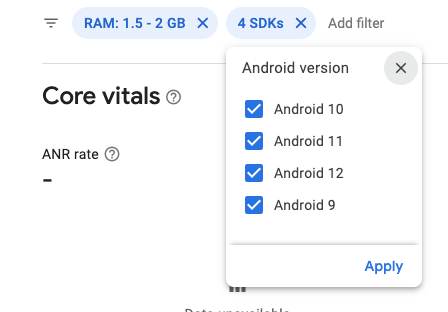
Android(Go バージョン)デバイスで実行されているアプリを表示するには、図 2 に示すように、デバイス カタログに [Android Go] フィルタを適用します。